Forza Horizon 4 ist ein fesselndes Spiel, das den Nervenkitzel von Kraft, Geschwindigkeit und atemberaubenden Fahrzeugen vereint. Wenn du versuchst, dieses Spiel auf deinem PC zu erleben, können unerwartete Schwierigkeiten auftreten, wie zum Beispiel das Problem, dass Forza Horizon 4 nicht startet. Wenn dieses beliebte Rennspiel beim Starten Probleme bereitet, sind geeignete Schritte zur Fehlerbehebung erforderlich, um zu verhindern, dass das Spiel auf deinem PC abstürzt. Diese Anleitung soll dir helfen, das Problem zu beheben, wenn Forza Horizon 4 sich auf deinem PC nicht öffnen lässt. Lies weiter, um die Lösungen zu entdecken!
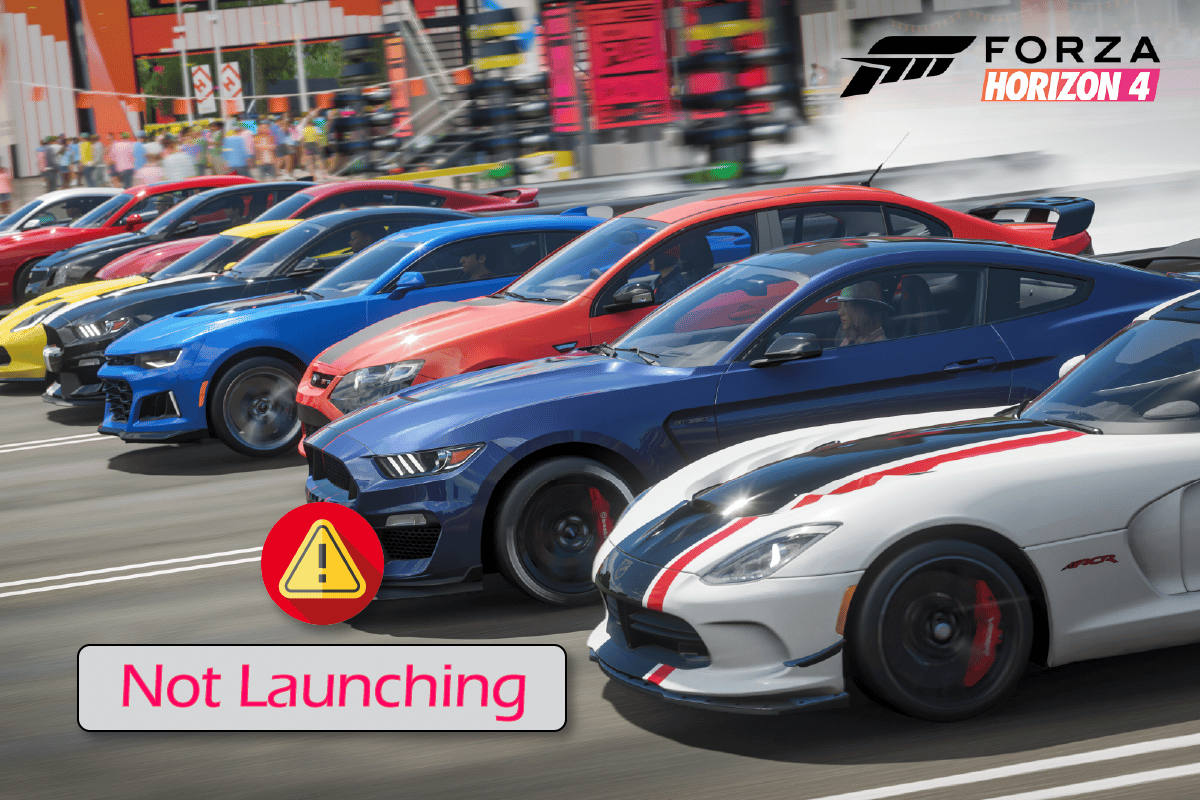
Behebung des Problems, dass Forza Horizon 4 unter Windows 10 nicht startet
Es gibt keine einzelne Ursache für das Problem, dass Forza Horizon 4 nicht startet. Basierend auf Analysen verschiedener Online-Berichte und Diskussionsforen haben wir mögliche Gründe für dieses Problem auf deinem Windows 10 PC ermittelt:
- Die Systemvoraussetzungen des Spiels werden nicht erfüllt.
- Ein Hintergrundprogramm blockiert das Spiel.
- Das Spiel wird nicht mit Administratorrechten ausgeführt.
- Ein beschädigter Windows Store-Cache verhindert das Starten des Spiels.
- Falsche Datums- und Uhrzeiteinstellungen.
- Das Spiel hat keine hohe Priorität, während der PC in den Energieeinstellungen auf hohe Leistung eingestellt ist.
- Die Grafiktreiber auf dem PC sind nicht kompatibel.
- Ein Antiviren- oder Firewallprogramm verhindert den normalen Start des Spiels.
- Microsoft Visual C++-Pakete sind nicht aktuell.
Im Folgenden findest du effektive Methoden zur Fehlerbehebung, die dir helfen können, das Problem „Forza Horizon 4 startet nicht“ auf deinem Windows 10-PC zu lösen.
Methode 1: Grundlegende Lösungsansätze
Befolge diese grundlegenden Methoden, um das Problem zu beheben, dass Forza Horizon 4 nicht startet.
1A. Überprüfe die Systemvoraussetzungen
Viele Nutzer haben berichtet, dass Forza Horizon 4 unter Windows 10 nicht startet, wenn die Systemvoraussetzungen des Spiels nicht erfüllt werden. Stelle sicher, dass dein PC die Mindestanforderungen einer App erfüllt, bevor du sie herunterlädst. Diese Anforderungen findest du auf der offiziellen Website. Überprüfe insbesondere Grafikkarte, DirectX und die Systemanforderungen.
Hier sind die von Forza Horizon 4 geforderten Mindest- und empfohlenen PC-Anforderungen:
Mindestanforderungen:
-
CPU: Intel i3-4170 @ 3.7 GHz ODER Intel i5 750 @ 2.67 GHz
-
CPU-GESCHWINDIGKEIT: Information
-
RAM: 8 GB
-
Betriebssystem: Windows 10 Version 15063.0 oder höher
-
GRAFIKKARTE: NVidia 650TI ODER NVidia GT 740 ODER AMD R7 250x
-
PIXEL-SHADER: 5.0
-
VERTEX-SHADER: 5.0
-
DEDIZIERTER VIDEO-RAM: 2 GB
Empfohlene Voraussetzungen:
-
Prozessor: Intel i7-3820 @ 3.6 GHz
-
CPU-GESCHWINDIGKEIT: Information
-
RAM: 12 GB
-
Betriebssystem: Windows 10 Version 15063.0 oder höher
-
GRAFIKKARTE: NVidia GTX 970 ODER NVidia GTX 1060 3GB ODER AMD R9 290x ODER AMD RX 470
-
PIXEL-SHADER: 5.1
-
VERTEX-SHADER: 5.1
-
DEDIZIERTER VIDEO-RAM: 4 GB
Schritt I: Überprüfe die Systemanforderungen
1. Drücke die Tasten Windows + I gleichzeitig, um die Windows-Einstellungen zu öffnen.
2. Klicke auf „System“.
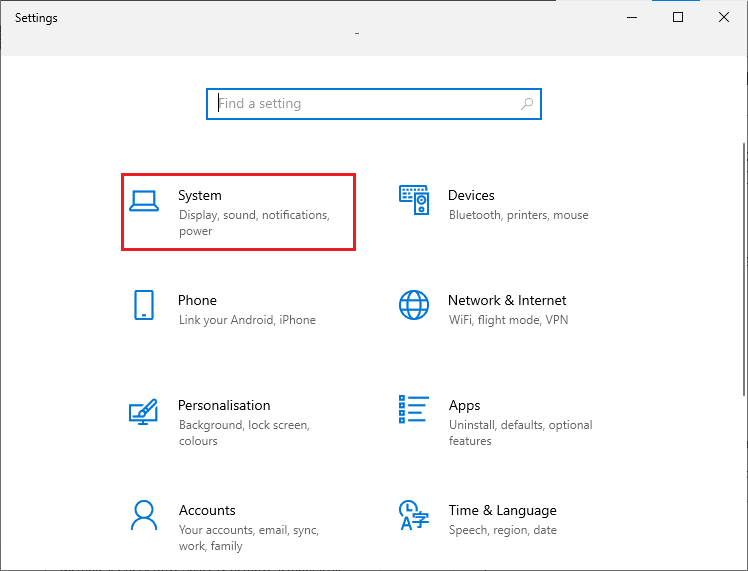
3. Wähle im linken Bereich „Über“, dann kannst du die Gerätespezifikationen im rechten Bereich überprüfen.
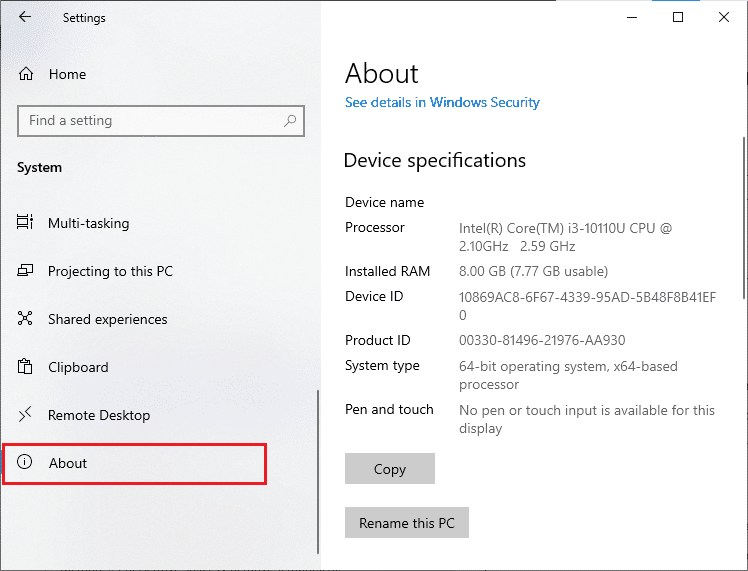
Schritt II: Überprüfe die Grafikanforderungen
1. Öffne die Einstellungen und klicke auf „System“.
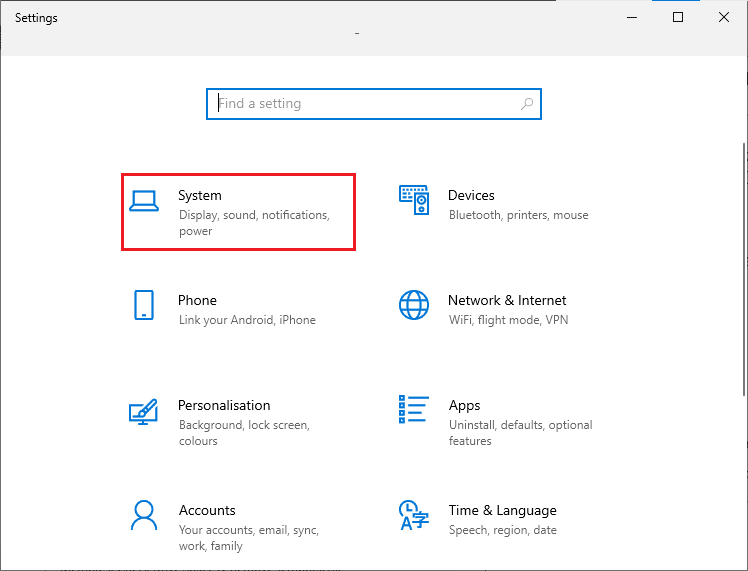
2. Wähle im linken Bereich „Anzeige“ und dann im rechten Bereich „Erweiterte Anzeigeeinstellungen“.
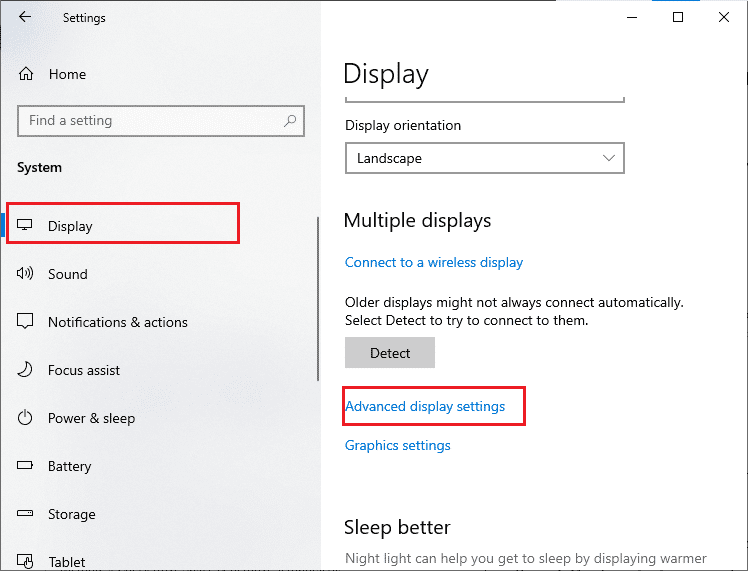
3. Klicke nun auf „Adaptereigenschaften anzeigen“.
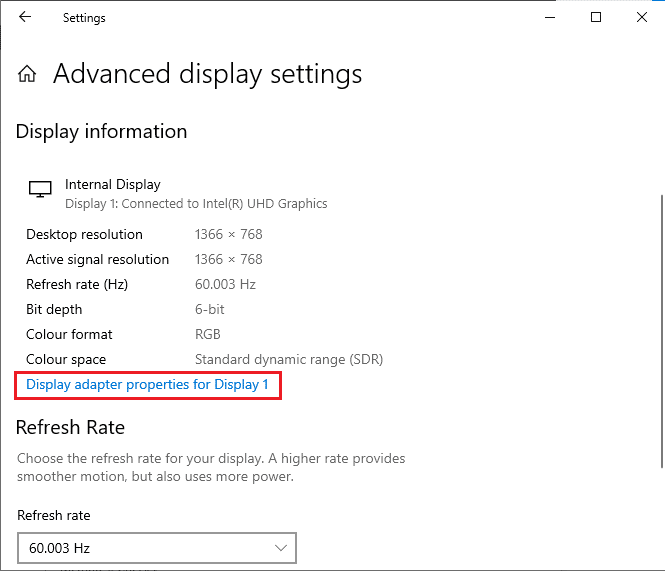
4. Hier werden detaillierte Informationen zu deiner Grafikkarte angezeigt.
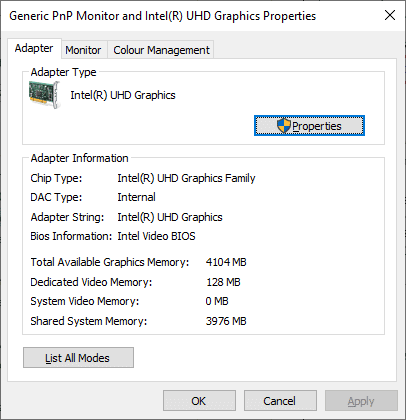
Schritt III: Überprüfe die DirectX-Version
1. Drücke die Windows-Taste + R, gib „dxdiag“ ein und drücke die Eingabetaste.
2. Wenn dein System DirectX 12 unterstützt, wird der folgende Bildschirm angezeigt.
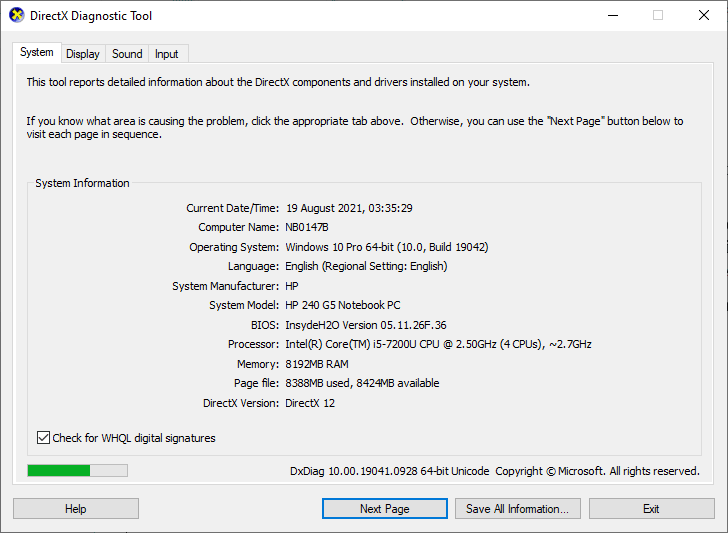
Überprüfe nach diesen Schritten, ob dein PC die Anforderungen der App erfüllt.
1B. Schließe Hintergrundprozesse
Hintergrundprozesse können die Funktion von Forza Horizon 4 stören und das Starten des Spiels verhindern. Beende alle Hintergrundprozesse mit unserer Anleitung zum Beenden von Aufgaben in Windows 10.
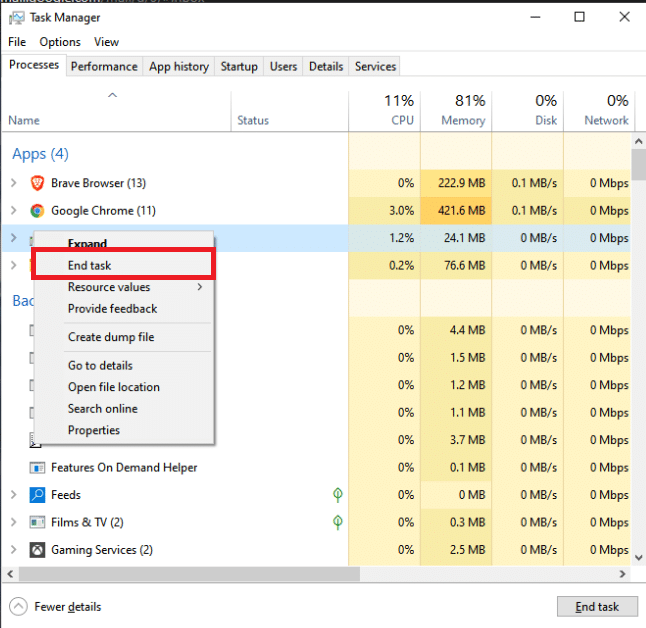
1C. Stelle hohe Leistung ein
Optimiere das Spiel, indem du den Hochleistungs-Energiesparplan auswählst. Diese Energiesparpläne wurden entwickelt, um die Energieeinstellungen zu verwalten. Befolge die folgenden Anweisungen, um den Energiesparplan für hohe Leistung zu aktivieren und so das Problem „Forza Horizon 4 startet nicht“ zu beheben.
1. Drücke die Tasten Windows + I gleichzeitig, um die Windows-Einstellungen zu öffnen.
2. Scrolle in der Liste nach unten und klicke auf „System“.

3. Wähle „Netzbetrieb und Energiesparen“ und klicke unter „Verwandte Einstellungen“ auf „Zusätzliche Energieeinstellungen“. Siehe Abbildung.
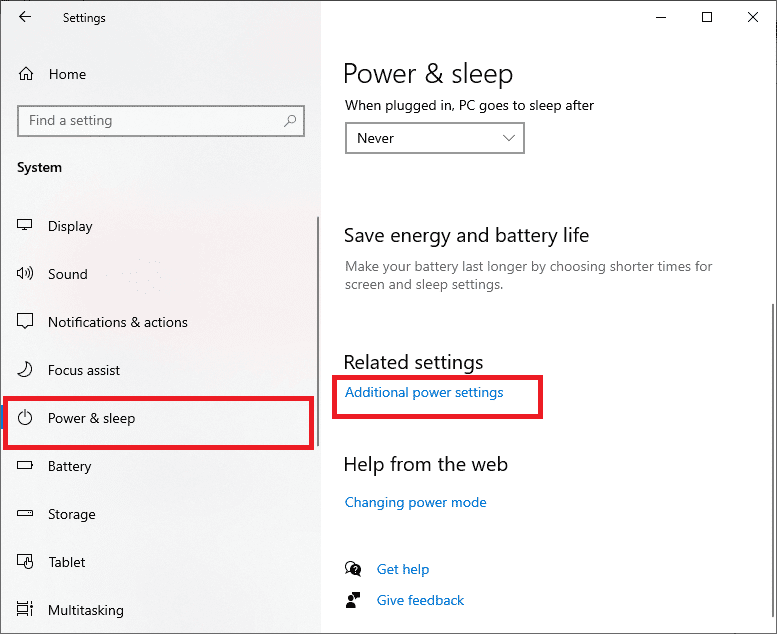
4. Wähle unter „Zusätzliche Pläne“ die Option „Hohe Leistung“.
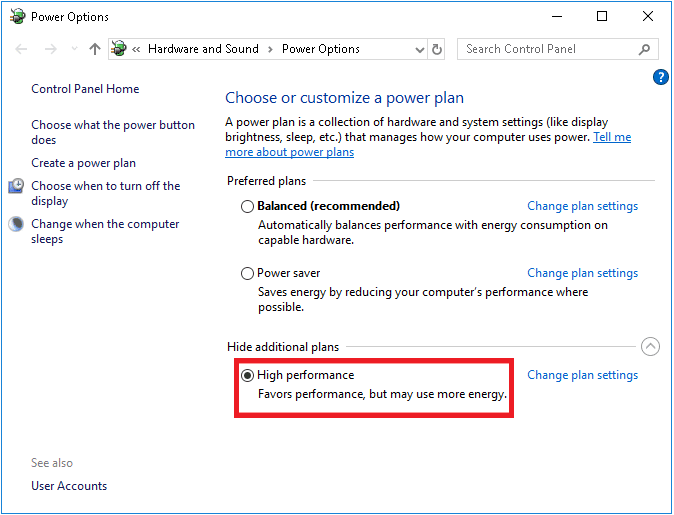
Überprüfe nach der Optimierung deines Systems, ob das Problem „Forza Horizon 4 startet nicht“ behoben ist.
1D. Aktualisiere Windows
Wenn dein Computer Fehler hat, kann dies dazu führen, dass Forza Horizon 4 nicht startet. Aktualisiere dein Betriebssystem, um dieses Problem zu beheben. Wenn du neu beim Aktualisieren deines Windows 10-PCs bist, befolge die Schritte in dieser Anleitung, um das neueste Windows 10-Update herunterzuladen und zu installieren.
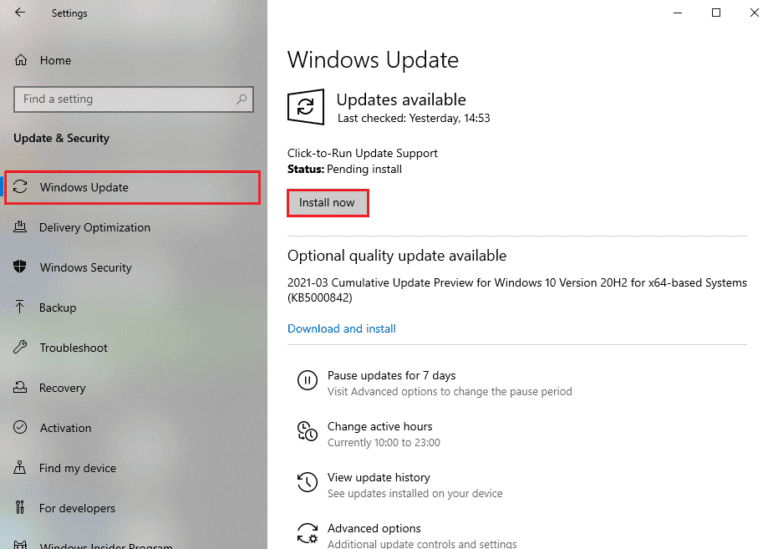
Prüfe, ob das Problem, dass Forza Horizon (FH4) nicht geladen wird, nach dem Windows-Update behoben ist.
1E. Deaktiviere Antivirus vorübergehend (falls zutreffend)
Neuere Spielupdates können manchmal von Antivirenprogrammen blockiert werden. Antivirensoftware wie Avast und Norton verhindern möglicherweise die neuesten Windows-Updates. Es wird empfohlen, jegliche Antivirensoftware von Drittanbietern oder die integrierte Software vorübergehend zu deaktivieren, um das Problem „Forza Horizon 4 startet nicht“ zu beheben. Lies unseren Artikel zum vorübergehenden Deaktivieren von Antivirenprogrammen unter Windows 10 und befolge die Schritte in der Anleitung, um dein Antivirenprogramm auf deinem PC vorübergehend zu deaktivieren.
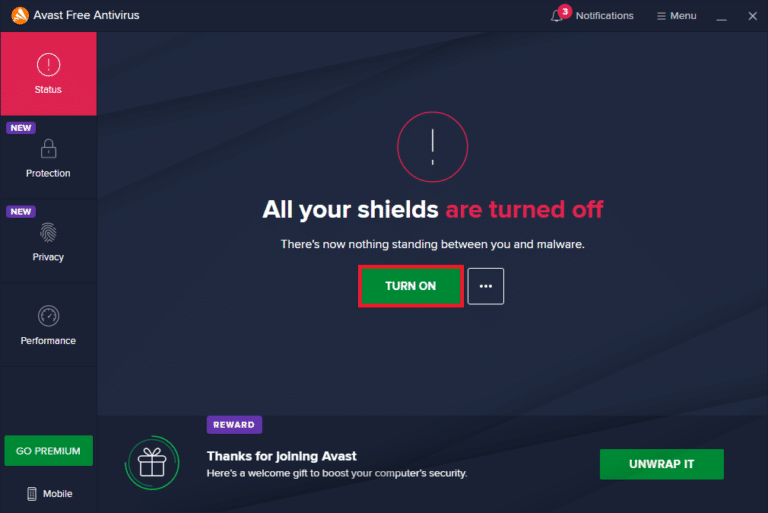
Wenn du das Problem behoben hast, dass Forza Horizon 4 nicht mehr auf deinem PC geladen wird, aktiviere das Antivirenprogramm unbedingt wieder, da ein System ohne Sicherheitssuite immer ein Risiko darstellt.
1F. Deaktiviere die Windows-Firewall (nicht empfohlen)
Manchmal kann die Windows Defender-Firewall verhindern, dass das Spiel aus Sicherheitsgründen gestartet wird. In diesem Fall wird das Spiel möglicherweise aufgrund der Windows Defender-Firewall nicht geladen. Wenn du nicht weißt, wie du die Windows Defender-Firewall deaktivieren kannst, lies unsere Anleitung zum Deaktivieren der Windows 10-Firewall und befolge die Anweisungen.
Du kannst dieser Anleitung folgen, um Apps durch die Windows-Firewall zuzulassen oder zu blockieren, um die App zuzulassen.
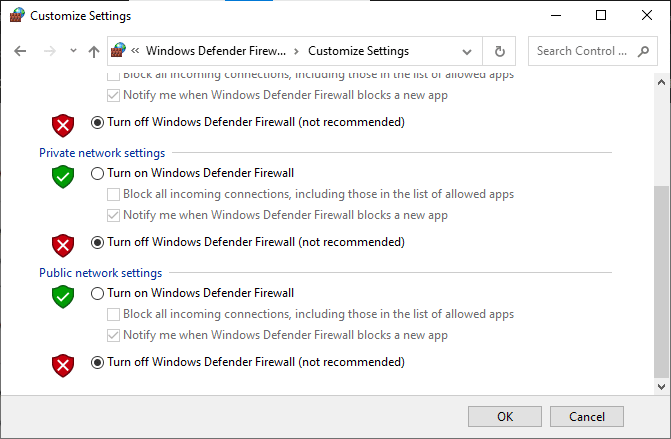
Aktiviere die Firewall-Suite unbedingt wieder, nachdem du das Problem, dass Forza Horizon 4 nicht startet, behoben hast, da ein Computer ohne Firewall-Programm ein Risiko darstellt.
Methode 2: Führe die Problembehandlung für Windows Store-Apps aus
Beschädigte Systemdateien können dazu führen, dass Forza Horizon 4 unter Windows 10 nicht startet. Diese Dateien können durch die integrierte Problembehandlung in Windows 10 repariert werden. Die Problembehandlung für Windows Store Apps verwendet automatische Reparaturstrategien, um häufige Fehler zu beheben, die die Funktion des Windows Store beeinträchtigen.
Befolge die folgenden Schritte, um die Problembehandlung für Windows Store-Apps auszuführen.
1. Drücke die Windows-Taste, gib „Fehlerbehebungseinstellungen“ ein und klicke auf „Öffnen“.
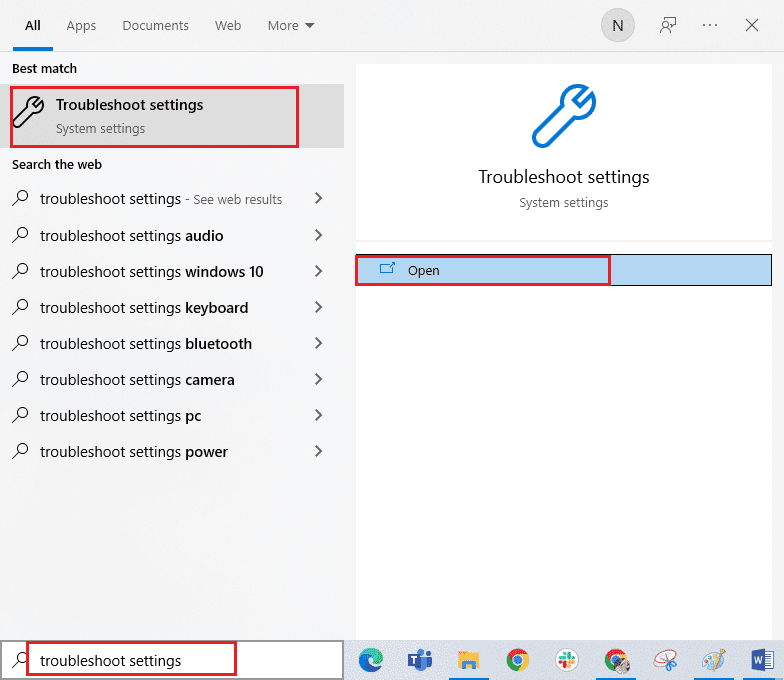
2. Klicke auf „Windows Store Apps“ und dann auf „Problembehandlung ausführen“.

3. Wenn nach dem Fehlerbehebungsprozess Probleme erkannt werden, klicke auf „Diese Korrektur anwenden“.
4. Befolge die Anweisungen und starte deinen PC neu.
Methode 3: Lösche den Windows Store-Cache
Temporäre Dateien im Microsoft Store können dazu beitragen, dass Forza Horizon 4 nicht startet. Es wird empfohlen, den Windows Store-Cache wie folgt zu löschen.
1. Starte das Dialogfeld Ausführen mit den Tasten Windows + R.
2. Gib „wsreset.exe“ ein und drücke die Eingabetaste.
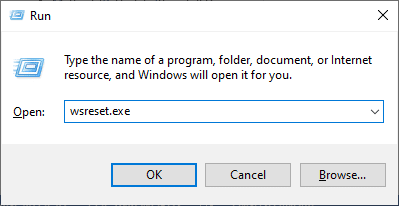
Überprüfe, ob das Problem, dass Forza Horizon (FH4) nicht auf deinem Windows 10-PC geladen wird, behoben ist.
Methode 4: Stelle die richtigen Datums- und Uhrzeiteinstellungen ein
Falsche Datums- und Uhrzeiteinstellungen können dazu führen, dass Forza Horizon 4 auf einem Windows-PC nicht startet. Synchronisiere die Datums-, Regions- und Uhrzeiteinstellungen auf deinem Windows 10-Computer wie folgt:
1. Drücke gleichzeitig die Tasten Windows + I, um die Windows-Einstellungen zu öffnen.
2. Wähle „Zeit und Spracheinstellungen“.
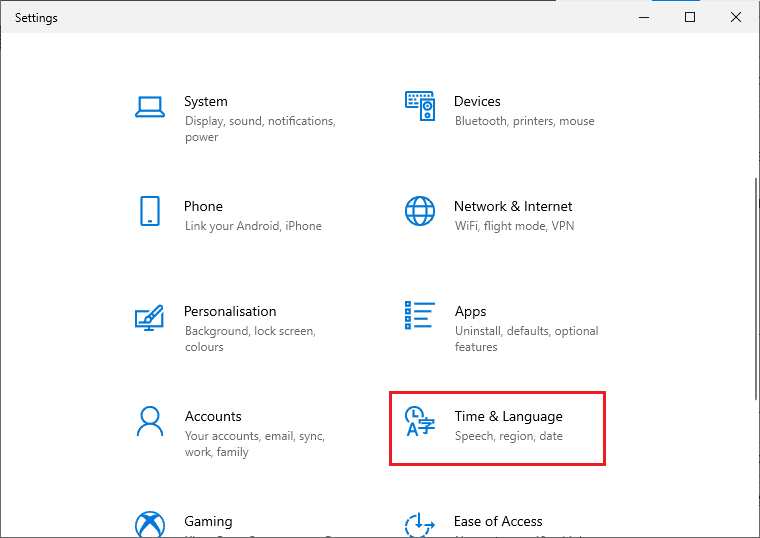
3. Stelle sicher, dass auf der Registerkarte „Datum & Uhrzeit“ die Optionen „Uhrzeit automatisch einstellen“ und „Zeitzone automatisch einstellen“ aktiviert sind.
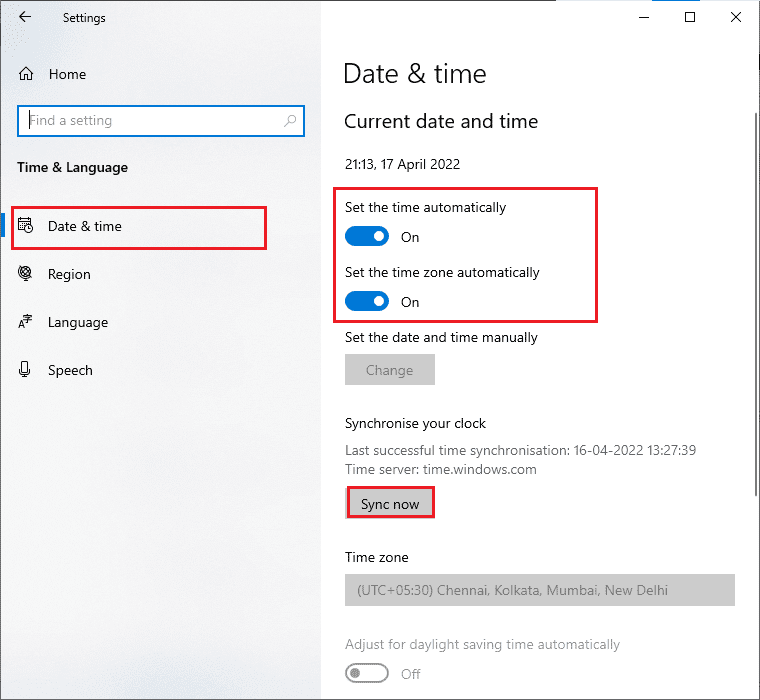
4. Klicke auf „Jetzt synchronisieren“. Prüfe, ob das Problem behoben ist, dass Forza Horizon 4 nicht geladen wird.
Methode 5: Ändere die Prozesspriorität
Die Priorität einer Anwendung oder eines Prozesses gibt an, wie wichtig sie ist und ob ihr bei der Zuweisung von Ressourcen der Vorzug gegeben werden soll. Die Priorität jeder Anwendung ist standardmäßig normal, mit Ausnahme von Systemprozessen. Forza Horizon (FH4) wird möglicherweise nicht geladen, wenn es nicht genügend Ressourcen erhält.
1. Drücke die Tasten Strg + Umschalt + Esc gleichzeitig, um den Task-Manager zu öffnen.
2. Suche den Forza Horizon (FH4)-Prozess.
3. Ändere die Priorität auf „Hoch“ und prüfe, ob das funktioniert.
Hinweis: Ändere die Priorität mit Vorsicht, da eine falsche Änderung die Leistung deines Systems verlangsamen oder es instabil machen kann.
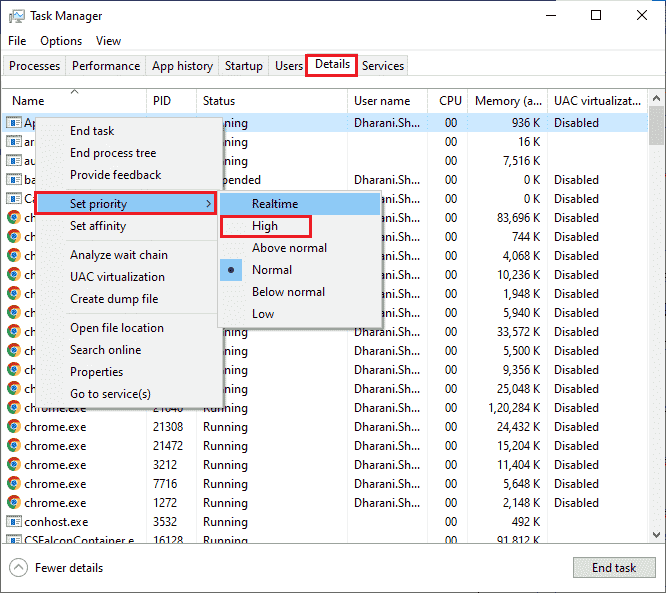
4. Schließe den Task-Manager, starte deinen Computer neu und prüfe, ob das Problem behoben ist, dass Forza Horizon (FH4) unter Windows 10 nicht geladen wird.
Methode 6: Überprüfe die Integrität der Spieldateien (auf Steam)
Wir haben viele Fälle gesehen, in denen Spieldateien fehlten, beschädigt waren oder unvollständige Installationen vorlagen. Benutzer können feststellen, dass Forza Horizon 4 nicht startet, wenn der Aktualisierungsprozess unterbrochen wurde oder wenn Spieldateien verschoben wurden. Öffne Steam und verwende die integrierte Funktion zur Überprüfung der Spielintegrität, um die Dateien zu ersetzen. Lies unsere Anleitung zur Überprüfung der Integrität von Spieldateien auf Steam.
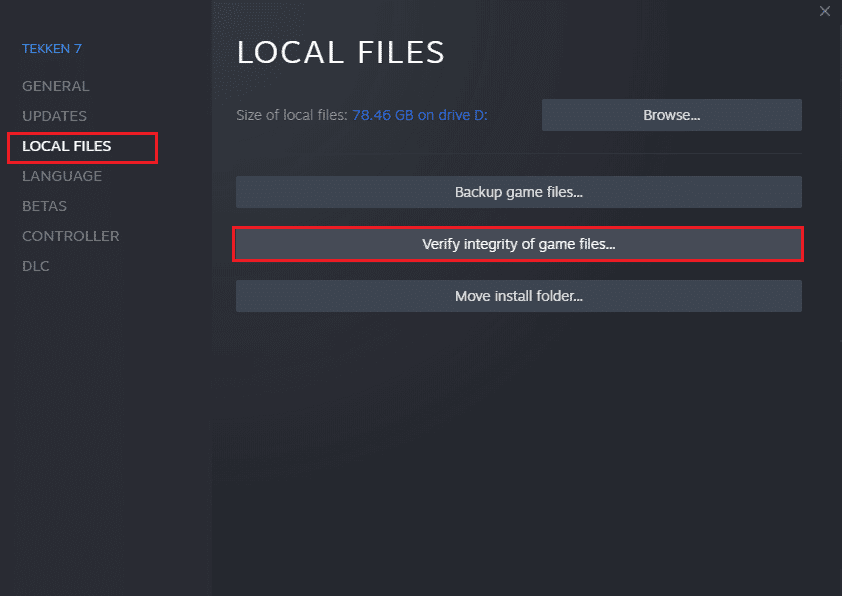
Methode 7: Aktualisiere oder setze Grafiktreiber zurück
Wenn die bisherigen Methoden nicht funktioniert haben, sind möglicherweise nicht die richtigen Grafiktreiber auf deinem Computer installiert. Treiber ermöglichen die Interaktion zwischen der Hardware und dem Spiel und sind wichtige Komponenten.
Option I: Aktualisiere Grafiktreiber
Beschädigte oder veraltete Treiber können dazu führen, dass Forza Horizon 4 nicht startet. Wenn du nicht weißt, wie du die Grafiktreiber aktualisieren sollst, befolge die Anweisungen in diesem Handbuch: 4 Möglichkeiten zum Aktualisieren von Grafiktreibern in Windows 10.
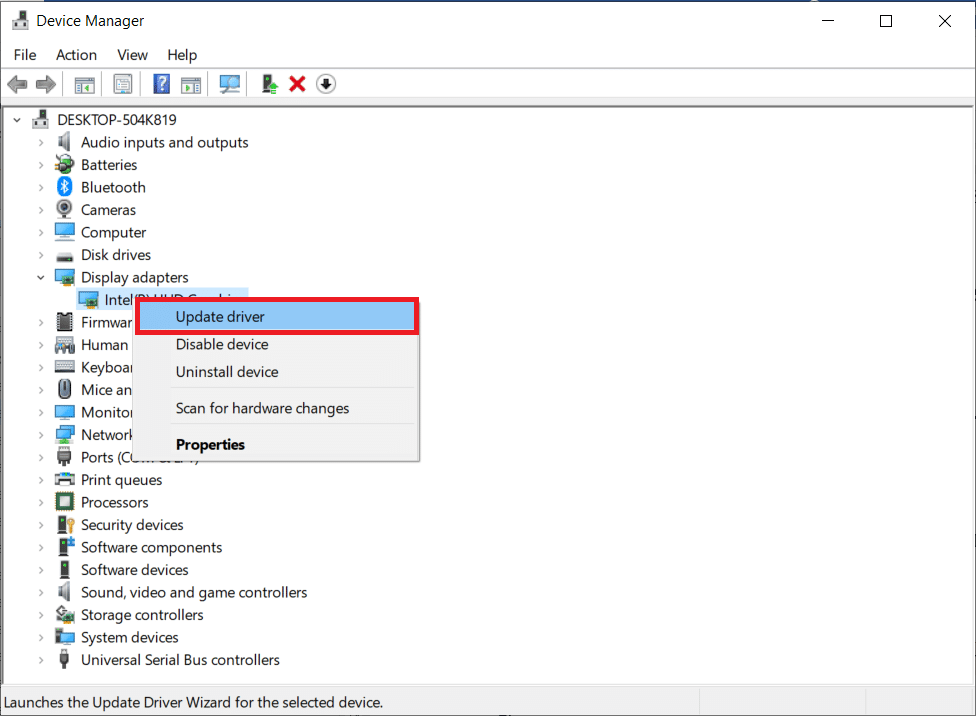
Option II: Setze Grafiktreiber-Updates zurück
Es ist sinnlos, Treiber neu zu installieren oder zu aktualisieren, wenn die aktuelle Version nicht mit dem Spiel kompatibel ist. Setze die Treiber auf die vorherige Version zurück. Befolge dazu die Anweisungen in diesem Handbuch: How to Rollback Drivers on Windows 10.
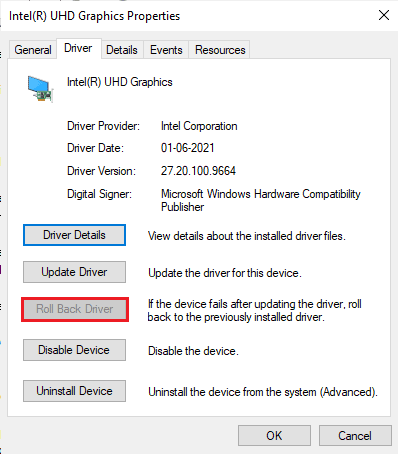
Überprüfe, ob das Problem, dass Forza Horizon 4 nicht geladen wird, nach dem Zurücksetzen der Treiber behoben ist.
Methode 8: Installiere die Grafiktreiber neu
Wenn das Problem, dass Forza Horizon 4 unter Windows 10 nicht startet, durch die Aktualisierung der Grafiktreiber nicht behoben wurde, installiere die Treiber neu. Es gibt verschiedene Methoden zum Neuinstallieren von Grafiktreibern unter Windows. Wenn du mit der Neuinstallation von Treibern nicht vertraut bist, lies diese Anleitung zum Deinstallieren und Neuinstallieren von Treibern unter Windows 10 und befolge die dortigen Anweisungen.
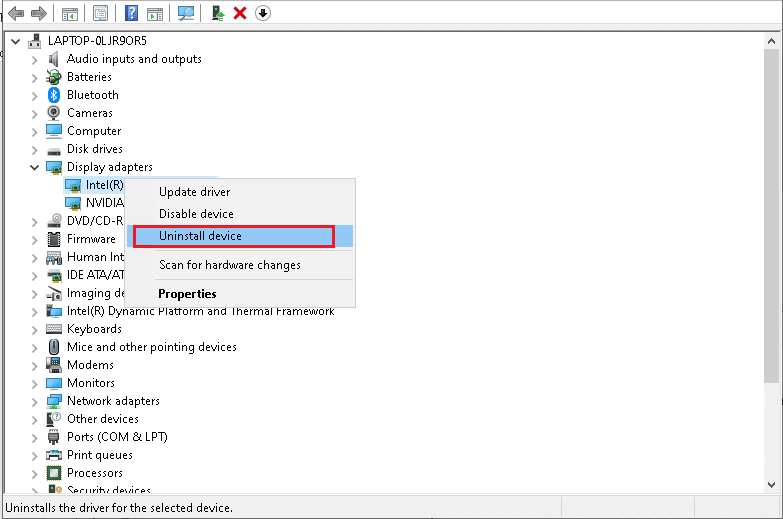
Prüfe, ob das Problem, dass Forza Horizon 4 nicht geladen wird, nach der Neuinstallation behoben ist.
Methode 9: Setze den Microsoft Store zurück
Das Löschen der mit dem Microsoft Store verbundenen App und des Caches kann helfen, das Problem zu lösen, dass Forza Horizon 4 nicht startet. Dadurch werden der Windows Store-Cache, Anmeldeinformationen, Einstellungen und Voreinstellungen auf deinem PC entfernt. Die aus dem Microsoft Store installierten Apps bleiben jedoch auf deinem Windows 10-Computer erhalten.
1. Drücke die Windows-Taste, gib „Microsoft Store“ ein und wähle die Option „App-Einstellungen“.
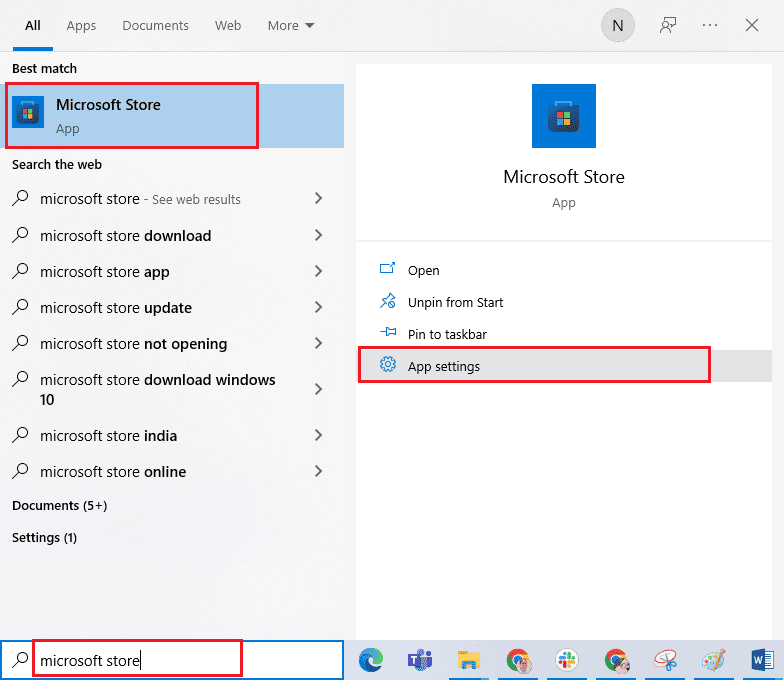
2. Scrolle im Einstellungsbildschirm nach unten und klicke auf die Option „Zurücksetzen“.
Hinweis: Deine App-Daten werden beim Zurücksetzen des Microsoft Store gelöscht.

3. Bestätige die Abfrage mit einem Klick auf „Zurücksetzen“ und starte deinen Computer neu.
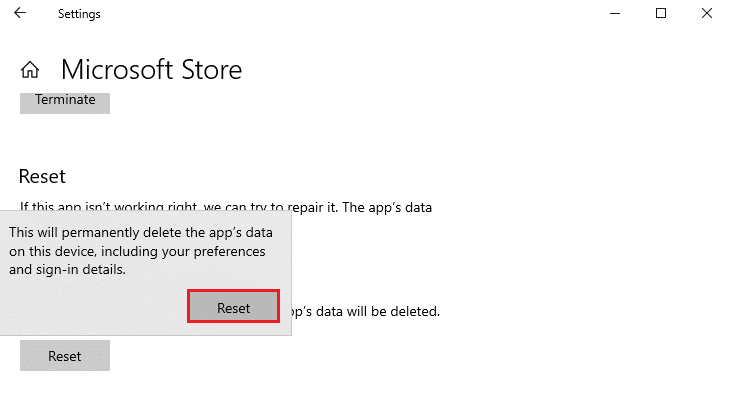
Methode 10: Registriere den Microsoft Store erneut
Meistens behebt das Zurücksetzen des Microsoft Store das Problem, dass Forza Horizon 4 unter Windows 10 nicht startet. Wenn das Problem weiterhin besteht, solltest du den Microsoft Store wie folgt erneut registrieren.
1. Drücke die Windows-Taste, gib „Windows PowerShell“ ein und klicke auf „Als Administrator ausführen“.
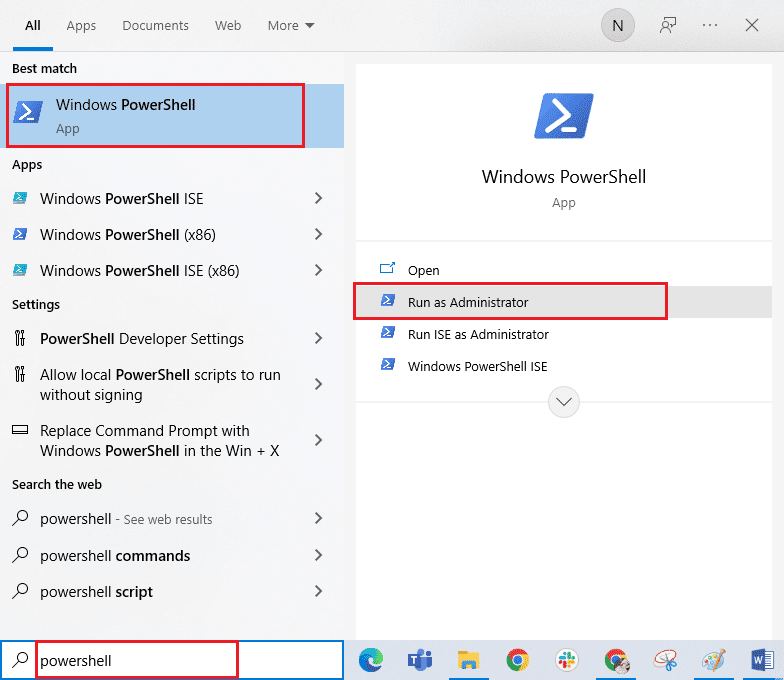
2. Gib den folgenden Befehl ein und drücke die Eingabetaste:
PowerShell -ExecutionPolicy Unrestricted -Command "& {$manifest = (Get-AppxPackage Microsoft.WindowsStore).InstallLocation + 'AppxManifest.xml' ; Add-AppxPackage -DisableDevelopmentMode -Register $manifest}
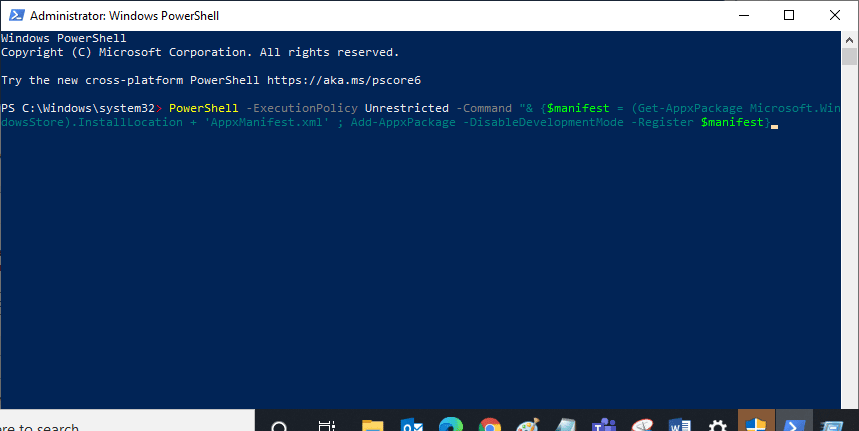
3. Warte, bis der Befehl ausgeführt wurde, das Problem sollte jetzt behoben sein.
Methode 11: Repariere C++ Redistributable
Alternativ kannst du die Microsoft Visual C++ Redistributable-Pakete reparieren, um das Problem „Forza Horizon 4 startet nicht“ zu beheben:
1. Drücke die Windows-Taste und gib „Apps & Features“ ein. Klicke auf „Öffnen“.
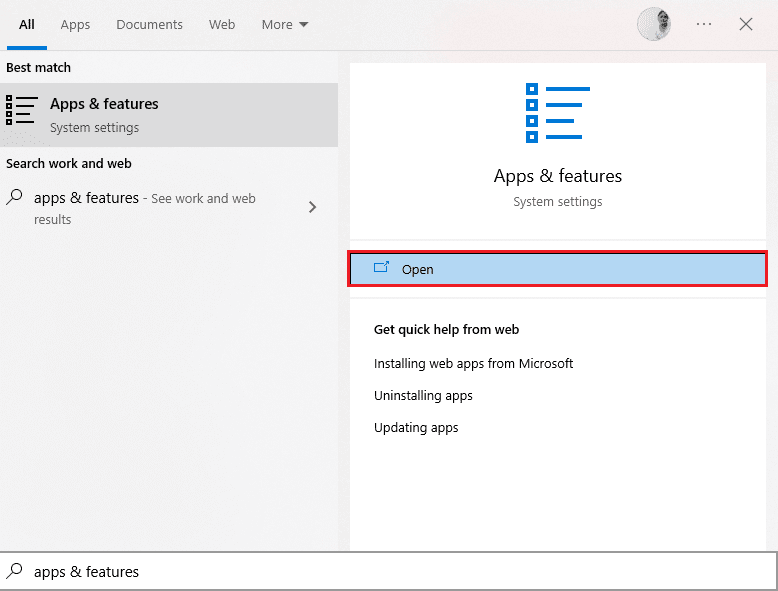
2. Gib in der Suchleiste dieser Liste „Microsoft Visual C++“ ein.
3. Klicke auf das erste Suchergebnis und dann auf „Ändern“.
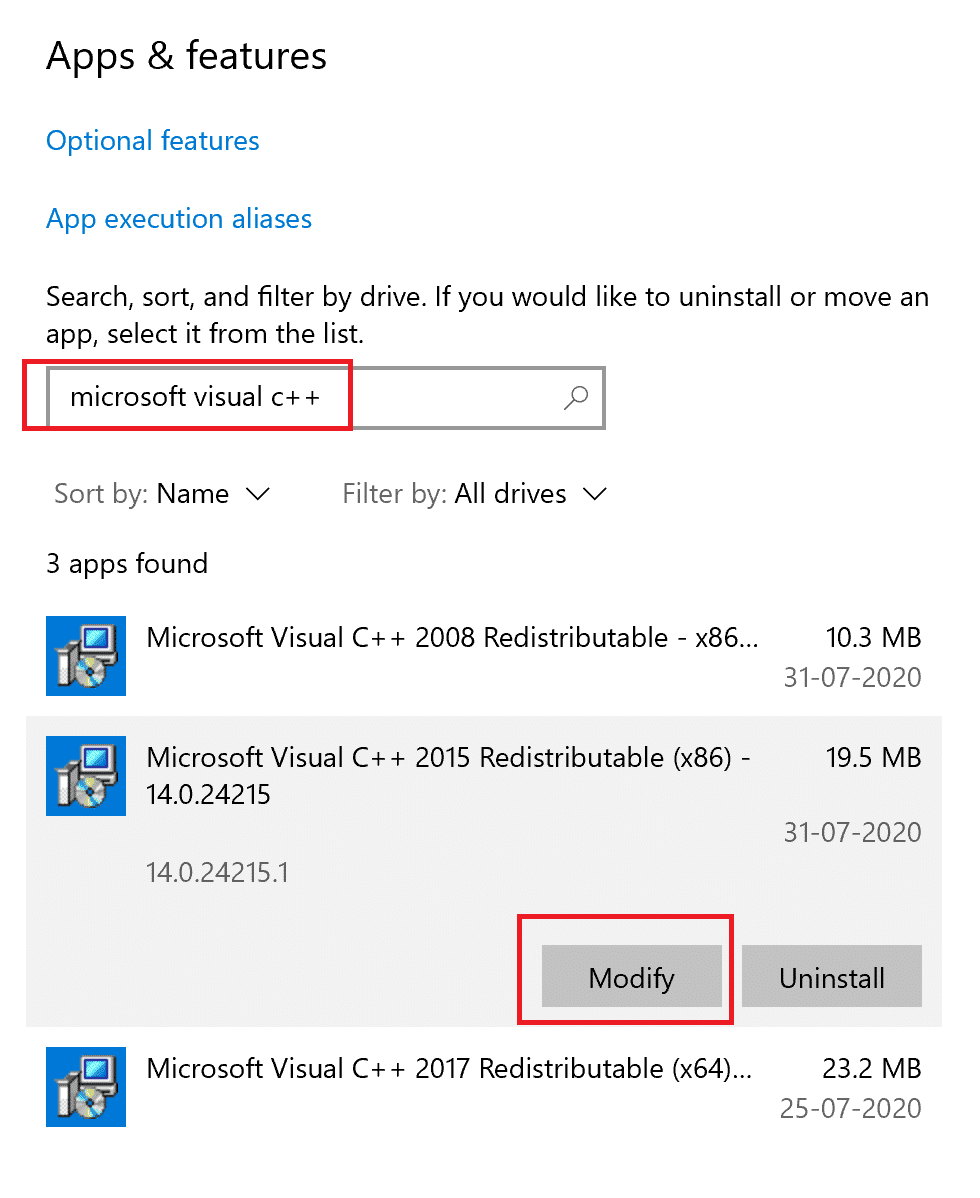
4. Klicke im UAC-Dialogfeld auf „Ja“.
5. Klicke im angezeigten Fenster auf „Reparieren“. Warte, bis der Vorgang abgeschlossen ist.
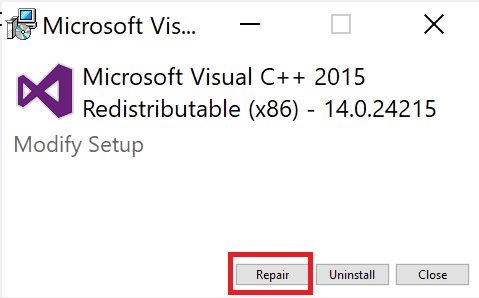
6. Wiederhole die Schritte 3 und 4 für jedes C++-Paket.